Análisis de experiencia de usuario
¿Qué es el análisis de experiencia del usuario?
User Experience Analytics proporciona información útil sobre los parámetros de rendimiento de usuario y sesión de su entorno.
- User Experience Analytics proporciona una solución analítica completa para todos los sitios de una organización en un único panel consolidado.
- User Experience Analytics analiza las sesiones de usuario en función de parámetros importantes que definen su rendimiento: duración del inicio de sesión, capacidad de respuesta de la sesión, disponibilidad de la sesión y resistencia de la sesión.
- Las métricas de rendimiento se basan en umbrales dinámicos. Los umbrales ayudan a medir la puntuación de la experiencia de sesión y a categorizar las sesiones en categorías Excelente, Justa o Mala.
- La puntuación de experiencia de usuario (UX) se calcula con las puntuaciones de experiencia de sesión individuales. La puntuación UX cuantifica la experiencia completa del usuario en los Sitios y permite segregar a los usuarios por tener una experiencia excelente, justa o deficiente.
- La vista de desglose proporciona además una visión general del rendimiento del usuario en todos los factores y subfactores, lo que proporciona información práctica específica para los usuarios que enfrentan una experiencia subóptima.
Cómo acceder al panel de control de experiencia del usuario
Para ver el panel de control de experiencia del usuario:
-
Inicie sesión en Citrix Cloud y seleccione el cliente de la nube.
-
En el mosaico Analytics Service, haga clic en Administrar.
-
En la página Información general de Analytics, haga clic en Administrar en la oferta de rendimiento.
-
Haga clic en la ficha Usuarios.
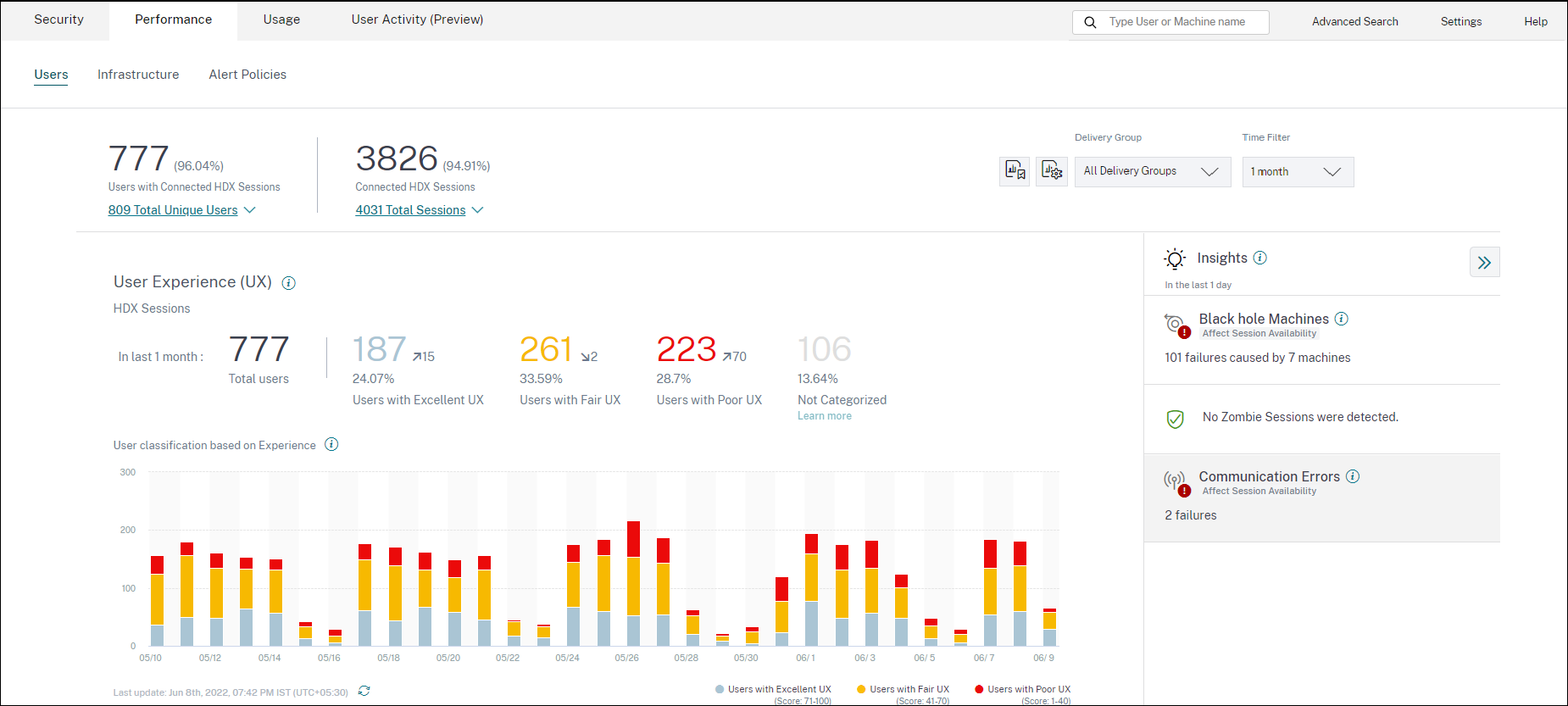
Cómo utilizar el panel de control de experiencia del usuario
La selección de sitios está disponible si hay varios sitios en el entorno. Use el filtro de tiempo para seleccionar la duración requerida y seleccione los grupos de entrega requeridos. El panel de control ofrece una visión general de la experiencia del usuario y de la sesión. Lo consigues,
- Clasificación de usuarios de usuarios que ejecutan sesiones HDX según la experiencia del usuario.
- Tendencia de la clasificación de usuarios durante la duración seleccionada.
- Tendencia de las sesiones de usuario y de los errores de sesión durante el tiempo seleccionado.
- Clasificación de sesiones basada en factores de capacidad de respuesta de sesión y duración de inicio de sesión.
En la siguiente sección se describen los distintos elementos del panel de experiencia del usuario.
Puntuación de experiencia de usuario
La puntuación UX es un índice completo de experiencia del usuario final calculado en función de los factores de rendimiento que afectan a una sesión de usuario. Las métricas que se miden a lo largo del ciclo de vida de la sesión desde su intento de lanzamiento hasta su finalización contribuyen al cálculo de la puntuación de UX.
-
La duración del inicio de sesión representa la experiencia de inicio de sesión.
-
La capacidad derespuesta de sesión representa la capacidad de respuesta de la sesión o la latencia de la sesión.
-
Disponibilidad de sesiones representa la tasa de éxito de establecer una conexión de sesión cuando el usuario lo intenta.
-
Laresiliencia de sesión indica cómo se recupera la aplicación Workspace de los errores de red cuando el usuario está conectado a través de una red lenta. Mide la tasa de reconexión.
Para obtener más información sobre el cálculo de la puntuación de UX y la calibración de umbrales para la clasificación de usuarios, consulte el artículo Puntuación UX.
La granularidad de la recopilación de datos se basa en el período de tiempo seleccionado. Todos los datos del tablero y de las pantallas de desglose se obtienen y actualizan de la base de datos según la granularidad de la recopilación de datos. Haga clic en el icono de actualización para actualizar los datos inmediatamente.
Desglose de usuarios y sesiones
El panel ahora muestra la división de usuarios y sesiones en el entorno de aplicaciones y escritorios virtuales en función del protocolo de sesión y el estado de la conexión.
El panel proporciona métricas de rendimiento solo para las sesiones HDX conectadas. Las sesiones que se han desconectado durante todo el período seleccionado indican que el usuario no estuvo activo durante todo el período seleccionado. Por lo tanto, las puntuaciones de sesión y experiencia del usuario no se aplican a las sesiones desconectadas.
Las siguientes métricas están disponibles en el desglose:
- Número y porcentaje de usuarios con sesiones HDX conectadas
- Número y porcentaje de sesiones HDX conectadas
- Número total de usuarios únicos con ruptura
- Número total de sesiones con ruptura
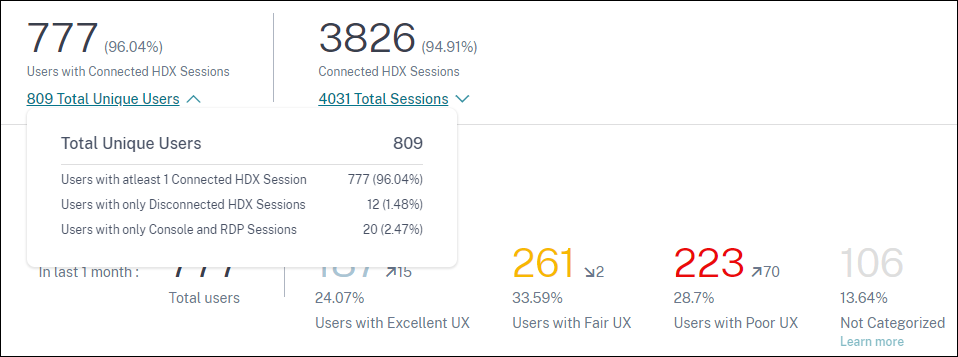
Según los protocolos de sesión y el estado de la conexión, el total de usuarios únicos se clasifica de la siguiente manera:
- Usuarios con al menos una sesión HDX conectada: estos usuarios han tenido al menos una sesión de HDX conectada en algún momento del intervalo de tiempo.
- Usuarios solo con sesiones HDX desconectadas: todas las sesiones de estos usuarios se han desconectado durante el intervalo de tiempo.
- Usuarios solo con sesiones de consola y RDP
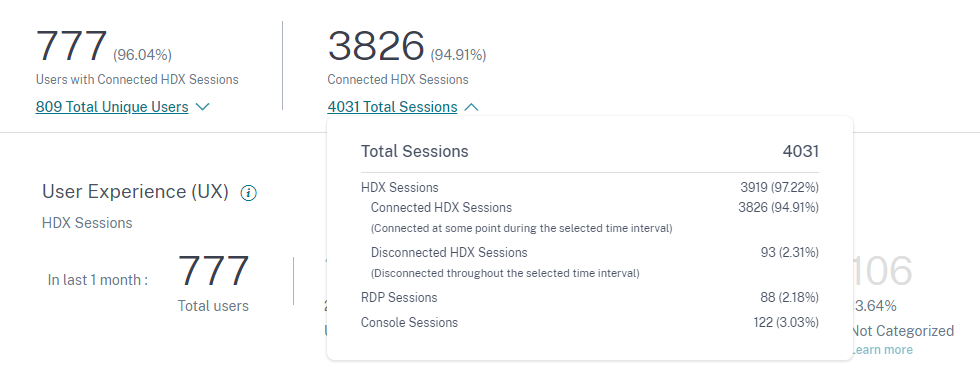
Según los protocolos de sesión y el estado de la conexión, las sesiones totales también se clasifican de la siguiente manera:
- Sesiones HDX
- Sesiones conectadas de HDX: sesiones que estuvieron en estado conectado en algún momento durante el intervalo de tiempo.
- Sesiones desconectadas de HDX: sesiones que estuvieron en estado desconectado durante el intervalo de tiempo.
- Sesiones RDP
- Sesiones de consola
Clasificación de usuarios por experiencia
Para ver la clasificación de los usuarios según la puntuación UX:
-
En la ficha Usuarios, seleccione el período de tiempo durante el que quiere ver la experiencia del usuario. El período de tiempo de las últimas 2 horas (2H) está seleccionado de forma predeterminada.
-
Seleccione el sitio y los grupos de entrega. Si selecciona Todos los sitios, se muestran las métricas consolidadas en todos los sitios.

-
Se muestra el número total de usuarios activos en uno o más sitios y grupos de entrega seleccionados durante el tiempo seleccionado.
-
La distribución de los usuarios en cada una de las categorías Excelente, Regular y Deficiente en función de sus puntuaciones de UX se muestra en números y porcentajes. Los umbrales de puntuación de la experiencia del usuario para la clasificación de los usuarios se calculan mediante métodos estadísticos.
- Usuarios con una experiencia de usuario excelente: representa a los usuarios con una puntuación de experiencia de usuario de 71 a 100. Los usuarios con una experiencia de usuario excelente tuvieron una buena experiencia constante en todos los factores.
- Usuarios con una experiencia de usuario justa: representa a los usuarios con una puntuación de experiencia de usuario de 41 a 70. Estos usuarios tuvieron una experiencia degradada durante un período limitado debido a ciertos factores.
- Usuarios con una experiencia de usuario deficiente: representa a los usuarios con una puntuación de UX de 1 a 40. Estos usuarios sufrieron una degradación prolongada en varios indicadores.
- Usuario no categorizado: Para obtener información sobre los usuarios que no están categorizados, consulte el artículo Métricas no categorizadas.
Tendencia de clasificación de usuarios
-
Las flechas arriba/abajo indican la tendencia del número de usuarios. Muestra un incremento o disminución del número de usuarios de cada categoría en comparación con el período de tiempo anterior. Por ejemplo, en el siguiente caso,

-
En el último mes, el sitio tuvo inicios de sesión de un total de 777 usuarios.
-
De estos, 187 usuarios tuvieron una excelente experiencia de usuario en el último mes. Este recuento es 15 usuarios más que el número de usuarios que tuvieron una excelente experiencia de usuario el mes anterior. Por lo tanto, el mes anterior tuvo 172 usuarios con una excelente experiencia de usuario.
-
261 usuarios tuvieron una experiencia de usuario justa en el último mes. Este recuento es de 2 usuarios menos los que tuvieron una experiencia justa en el mes anterior.
-
223 usuarios tuvieron una mala experiencia de usuario en el último mes. 153 usuarios tuvieron una mala experiencia en el mes anterior.
-
-
Haga clic en los números de usuario categorizados para profundizar en los factores que afectan a esos usuarios. Para obtener más información, consulte el artículo Desglose de factores.
-
La clasificación de usuarios basada en la tendencia Experience muestra la distribución de los usuarios entre las categorías durante el período de tiempo seleccionado. La longitud de un color de la barra indica el número de usuarios de una categoría de experiencia.
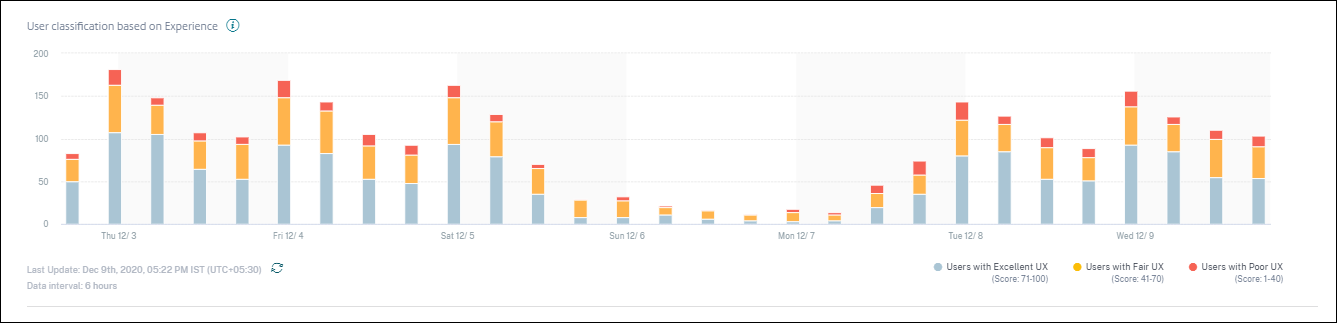
-
Al pasar el cursor sobre el gráfico se muestra una descripción emergente que contiene la clasificación del usuario para el intervalo de datos específico. Haga clic en la región Excelente, Razonable o Deficiente de las barras para ver el desglose que muestra la clasificación del conjunto específico de usuarios para el intervalo de datos representado por la barra.
Sesiones usuario
Se crea una sesión de usuario cuando se inicia una aplicación o un escritorio desde la aplicación Workspace. El usuario interactúa con la aplicación o el escritorio a través de la sesión de usuario. La experiencia que el usuario tiene en cada sesión se suma a la experiencia general del usuario en el entorno de aplicaciones y escritorios.
La sección Sesiones de usuario del panel Experiencia de usuario muestra métricas de sesión importantes de las sesiones HDX para el período de tiempo, el sitio y los grupos de entrega elegidos.
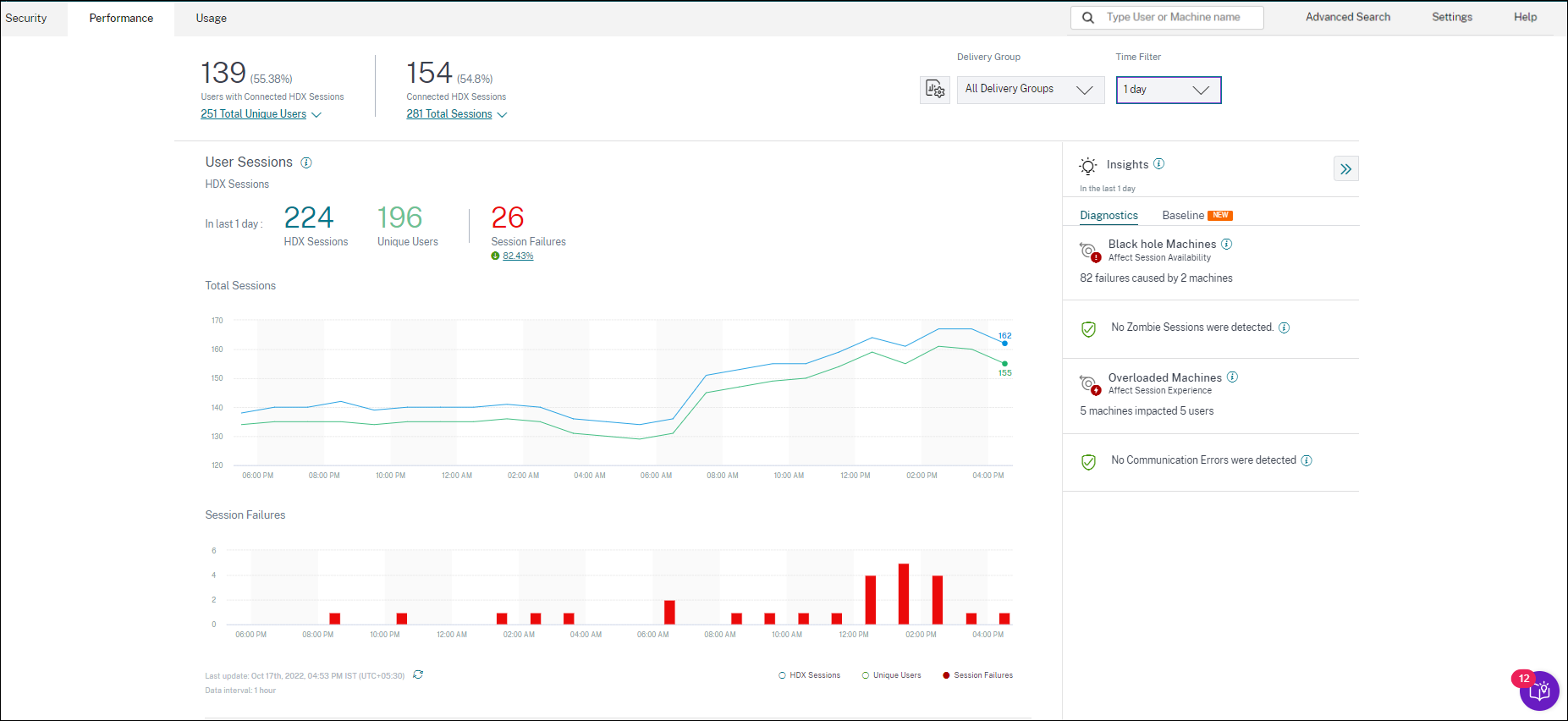
Puede ver los siguientes datos de sesión de usuario:
-
Sesiones totales: número total de sesiones de usuario durante el período de tiempo elegido. Un solo usuario puede establecer varias sesiones de usuario. El número incluye todas las sesiones iniciadas o activas durante el período elegido.
-
Usuarios únicos totales: número de usuarios únicos que iniciaron una sesión o tienen una sesión activa durante el período elegido.
-
Errores de sesión: número de sesiones de usuario que no se pudieron iniciar durante este período de tiempo. Al hacer clic en el recuento de errores se abre la búsqueda de autoservicio basada en sesiones. Pase el mouse sobre los gráficos para ver información detallada de un intervalo de recopilación específico. Los gráficos ayudan a identificar el patrón de los fallos frente al número total de sesiones conectadas. La tendencia de usuarios únicos ayuda a analizar el uso de licencias en el sitio y en los grupos de entrega seleccionados. También se muestra la desviación con respecto a la línea base; al hacer clic en la desviación, se muestra la Insight de línea base correspondiente. Para obtener más información sobre Insights, consulte el artículo Insights.
-
Información sobre fallos: información sobre las causas de los fallos de sesión, profundiza en usuarios, sesiones o equipos específicos a los que están asociados los fallos. También está disponible un conjunto de pasos recomendados para mitigar los errores. Para obtener más información, consulte el artículo Insights.
Capacidad de respuesta de sesión
La capacidad de respuesta de la sesión representa el tiempo de ida y vuelta de ICA (ICA RTT). ICA RTT se utiliza para cuantificar el tiempo de respuesta. Es la cantidad de tiempo que tarda la entrada del usuario en llegar al servidor y la respuesta en aparecer en el equipo de punto final. Mide la experiencia durante la sesión y cuantifica el retraso experimentado al interactuar con una aplicación virtual o un escritorio.
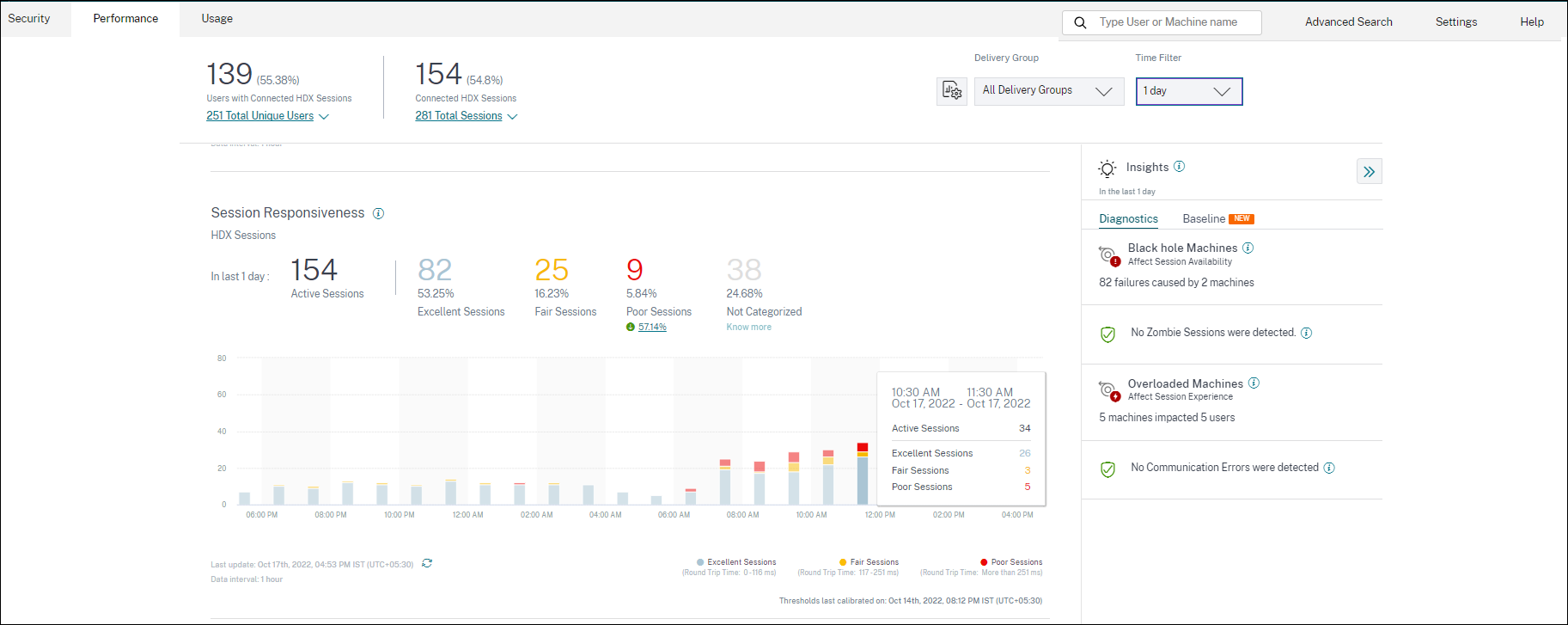
La sección Capacidad de respuesta de la sesión contiene la siguiente información:
Sesiones activas: las sesiones activas son sesiones de usuario actualmente en funcionamiento y conectadas a Apps and Desktops.
Clasificación de sesiones: Las sesiones se clasifican como Excelente, Justa o Mala según sus mediciones de RTT de ICA durante el período de tiempo seleccionado. Haga clic en los números de clasificación para ver la búsqueda de autoservicio basada en sesiones del conjunto de sesiones seleccionado.
Los umbrales de categorización se calculan para el cliente actual y se recalibran dinámicamente. Para obtener más información, consulte la documentación sobre umbrales dinámicos.
También se muestra la desviación con respecto a la línea base; al hacer clic en la desviación, se muestra la Insight de línea base correspondiente. Para obtener más información sobre Insights, consulte el artículo Insights.
Para obtener información sobre las sesiones que no están categorizadas, consulte el artículo Métricas no categorizadas.
Tendencia de clasificación de sesiones
La clasificación de sesiones se traza para el sitio y los grupos de entrega seleccionados a lo largo de la duración seleccionada. La leyenda muestra los umbrales actuales utilizados para trazar el gráfico y la última actualización de los umbrales.
La tendencia de clasificación de sesiones basada en la capacidad de respuesta de sesión ayuda a identificar las sesiones que enfrentan problemas de red.
Duración del inicio de sesión
El período desde el que un usuario hace clic en una aplicación o un escritorio de la aplicación Citrix Workspace hasta el momento en que la aplicación o el escritorio están disponibles para su uso se denomina duración del inicio de sesión. La duración del inicio de sesión incluye el tiempo que tardan varios procesos en la compleja secuencia de inicio. El tiempo total de inicio de sesión incluye fases como intermediación, inicio de máquina virtual, conexión HDX, autenticación, carga de perfiles, script de inicio de sesión, GPO e inicio de shell.
El desglose de los datos de duración del inicio de sesión en fases individuales ayuda a solucionar problemas e identificar una fase específica que provoca una mayor duración del inicio de sesión.
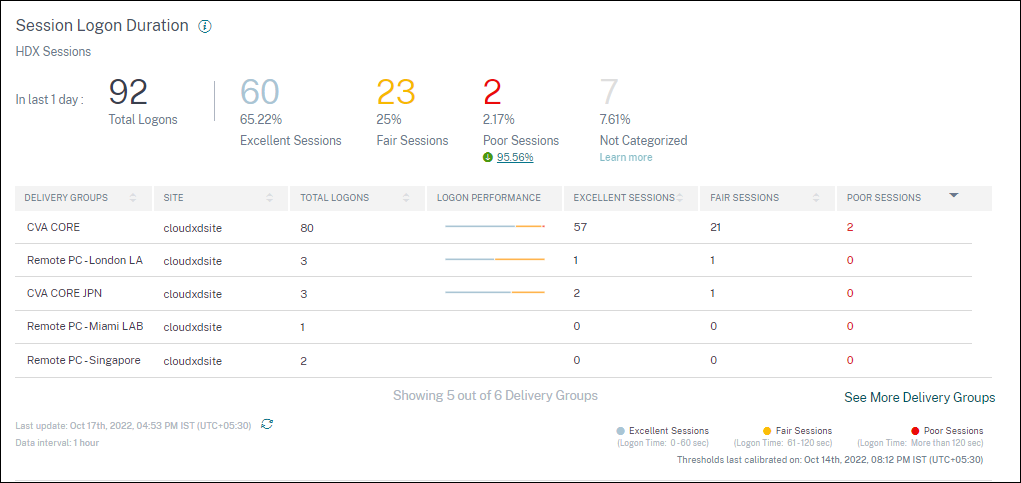
Esta sección contiene la siguiente información:
Númerototal de inicios de sesión: el número total de inicios de sesión en aplicaciones o escritorios virtuales en la duración, el sitio y los grupos de entrega seleccionados.
Clasificación de sesiones: Las sesiones se clasifican como Excelente, Justa o Insatisfactoria en función de sus mediciones de la duración del inicio de sesión durante el período de tiempo seleccionado. Haga clic en los números de clasificación para ver la búsqueda de autoservicio basada en sesiones del conjunto de sesiones seleccionado. Los umbrales de categorización se calculan específicamente para el cliente actual y se recalibran de forma dinámica. Para obtener más información, consulte la documentación sobre umbrales dinámicos. La leyenda muestra los umbrales actuales utilizados para trazar el gráfico y la última actualización de los umbrales. También se muestra la desviación con respecto a la línea base; al hacer clic en la desviación, se muestra la Insight de línea base correspondiente. Para obtener más información sobre Insights, consulte el artículo Insights.
Sesiones no clasificadas para la duración del inicio de sesión
Es posible que las sesiones no se clasifiquen según la duración del inicio de sesión si los subfactores no están configurados para medirse como se describe en subfactores de duración de inicio de sesiónde la sesión.
Duración del inicio de sesión ordenada por grupos de entrega
Los datos de duración del inicio de sesión se muestran en formato tabular con la siguiente información:
-
Grupo de entrega y el sitio correspondiente.
-
Gráfico de distribución de sesiones basado en indicadores de rendimiento: excelente, justo o deficiente.
-
Número total de sesiones.
-
Número de sesiones excelentes, justas y deficientes.
De forma predeterminada, los datos de la tabla se ordenan según la columna Sesiones deficientes. Puede elegir ordenarlo en función de cualquiera de las demás columnas. Se muestran los cinco primeros grupos de entrega según los criterios de ordenación. Haga clic en Ver más grupos de entrega para ver más datos.
Esta tabla ayuda a identificar los grupos de entrega con el número máximo de sesiones deficientes. Puede solucionar problemas adicionales para identificar las directivas que causan una mayor duración de inicio de sesión en el grupo de entrega específico.
Modo de aproximación
El modo de muestreo de datos está disponible en el Panel de experiencia de usuario de Citrix Analytics for Performance para ayudar a cargar las métricas del panel más rápido. Este modo está disponible para arrendatarios con más de 25 000 usuarios únicos activos en los últimos 30 días.
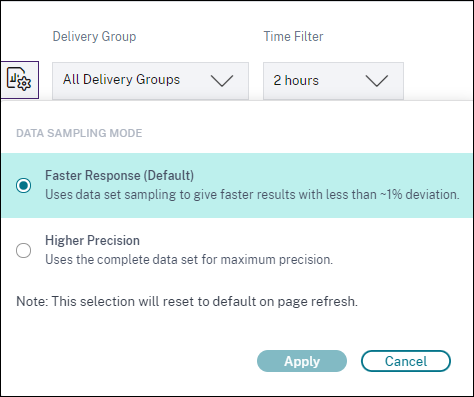
Los modos de muestreo de datos disponibles son:
- Modo de respuesta más rápida: este modo utiliza el muestreo de conjuntos de datos para llegar a las métricas de rendimiento para todos los períodos de tiempo. Esto ayuda a cargar las métricas en el Panel de experiencia del usuario más rápido, especialmente en los arrendatarios con un gran número de usuarios. Las métricas se desvían aproximadamente un uno por ciento de las cifras disponibles en el modo Precisión más alta. Faster Response es el modo de muestreo predeterminado. El panel se restablece a este modo al actualizar la página para los arrendatarios grandes.
- Modo de mayor precisión: este modo utiliza el conjunto de datos completo para llegar a las métricas de rendimiento. La elección de este modo puede provocar una carga más lenta del panel de control. Puede elegir este modo para ver métricas más precisas para el período exacto elegido. La función Modo de muestreo de datos solo se aplica en el Panel de experiencia del usuario. El desglose intermedio y las páginas de autoservicio siguen funcionando en el modo de respuesta más rápida.
Disponibilidad de datos
La precisión de Performance Analytics depende de los datos recopilados de las distintas infraestructuras del sitio, como los puntos finales, las máquinas, la puerta de enlace y el Delivery Controller. Una buena disponibilidad de las métricas necesarias garantiza que los datos y la información proporcionados por Performance Analytics representen fielmente el rendimiento real del sitio.
La función de disponibilidad de datos ayuda a identificar las sesiones que no tienen los datos necesarios para supervisar el rendimiento de sus terminales. Las métricas de los endpoints, como la velocidad del enlace del terminal, la ubicación, el rendimiento, el ISP, el tipo de interfaz de red, el sistema operativo y la versión del receptor del terminal, son fundamentales para analizar los problemas específicos de los puntos finales.
Las métricas de puntos finales requieren que StoreFront se incorpore correctamente y que las versiones de la aplicación Citrix Workspace instaladas en los puntos finales sean correctas. Al abrir Citrix Analytics for Performance, se muestra el número de sesiones en todos los sitios incorporados que no tienen métricas de puntos de conexión durante los últimos siete días. Si utiliza Citrix Workspace, el servicio se detecta automáticamente y no es necesario incorporarlo.
Haz clic en Saber más. Aparece un cuadro modal que contiene los motivos en detalle y las acciones que puede tomar para resolver los problemas. También puede hacer clic en el icono de disponibilidad de datos para ver el modal.
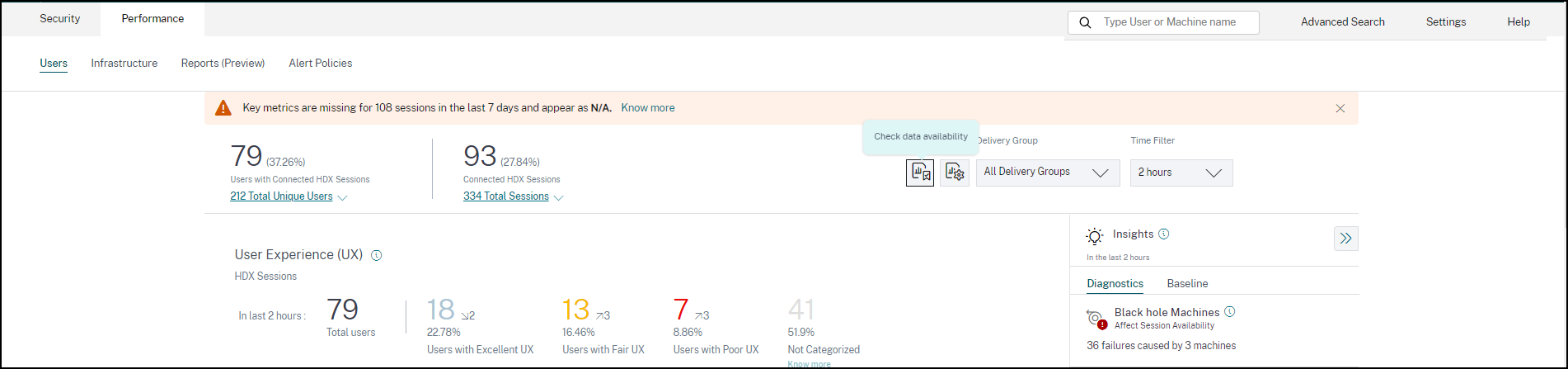
Para obtener más información, consulte Búsqueda de autoservicio de sesiones.
-
Una de las principales razones por las que no se utiliza la telemetría de los terminales es la incorporación de StoreFront. StoreFront debe estar integrado correctamente; el procesamiento de datos debe estar activado y las URL correspondientes deben estar en la lista de permitidos. Revisar fuentes de datos de StoreFront lo lleva a la página de fuentes de datos, que le guía por el proceso de incorporación de StoreFront necesario para la recopilación de datos de la aplicación Workspace. Haga clic en Datos de punto final faltantes en las sesiones para abrir la vista de autoservicio de sesiones con la lista de sesiones cuyas métricas de punto final faltan debido a una incorporación incorrecta o inexistente de StoreFront. Si utiliza Citrix Workspace, el servicio se detecta automáticamente y no es necesario incorporarlo.
-
La telemetría de puntos finales no está disponible para las sesiones iniciadas desde puntos finales que ejecutan plataformas de sistema operativo no compatibles o versiones de la aplicación Citrix Workspace incompatibles. Al hacer clic en Sesiones en las que faltan datos de punto final, se abre la vista de autoservicio de sesiones con la lista de las sesiones en las que falta telemetría de punto final por un motivo específico indicado. Para obtener más información, consulte la matriz de versiones que muestra cada función, las versiones del sistema operativo y la versión de la aplicación Workspace requerida en la que es compatible.
En este artículo
- ¿Qué es el análisis de experiencia del usuario?
- Cómo acceder al panel de control de experiencia del usuario
- Cómo utilizar el panel de control de experiencia del usuario
- Puntuación de experiencia de usuario
- Desglose de usuarios y sesiones
- Clasificación de usuarios por experiencia
- Sesiones usuario
- Capacidad de respuesta de sesión
- Duración del inicio de sesión
- Modo de aproximación
- Disponibilidad de datos